Textur-Nachschlagewerk (unfertig - geilstes Wort ever)
Spoiler:
Deutsch:
Das S4 Textur-Nachschlagewerk
In dieser RAR-Datei ist folgendes vorhanden:
-die originalen DDS- und TGA-Dateien
-die PNG-Dateien zu allen Texturen
-ein zur Zeit noch simples, dem Resource-Tool nachempfundenes Ordnersystem xD
Näheres steht in der README.txt^^
Was unbedingt noch kommen muss, is ein richtiges System... hab mich jetzt nur noch nicht allzu dolle damit beschäftigt xD
Changelog:
0.1 Erste Texturen (z.Z. 24)
0.2 Weitere hinzugefügt (z.Z. 167)
0.5 Alle Texturen aus dem effects Ordner, originale Dateien hinzugefügt (z.Z. 230)
0.8 Neu konvertiert, png
Wenn jemand bei dem Projekt helfen möchte... tut euch keinen Zwang an und sagts mir xD
English:
The S4 League Reference Book (of Evil)
...ignore the evil xD
In this RAR file you can find:
-the original DDS and TGA files
-PNG files for all textures
-a simple file system... like the one of the resource editor xD
Theres more in the README.txt^^
The reference work needs a better file system... I didn't do that much about that xD
Changelog:
0.1 first textures (atm 24)
0.2 added some (atm 167)
0.5 all effects textures, added the original files (atm 230)
0.8 new converted, png
If someone wants to help me with my project... say it xD
DDS-Bearbeitungs-Tutorial
Spoiler:
Das große "Wie bearbeite ich DDS-Dateien"-Tutorial
Vorwort:
Als erstes braucht ihr ein Plugin, entweder für Gimp oder für
Photoshop, kommt darauf an, welches Prog ihr nutzt... Es gibt auch noch
welche für andere Progs... allerdings nutze ich die nich, und weiß
somit auch nichts von ihrer Qualität her...
Gimp:
[Only registered and activated users can see links. [Linkleri görebilmek için üye olun veya giriş yapın.]]
Photoshop:
[Only registered and activated users can see links. [Linkleri görebilmek için üye olun veya giriş yapın.]]
Das eigentliche Tutorial:
Nachdem ihr die Plugins installiert habt, öffnet ihr mit PS, Gimp, was auch immer, eine DDS-Datei.
Danach sollte ein Fenster mit divers konfusen Begriffen auftauchen...
Die meisten Begriffe kann man ignorieren, da die Standart-Einstellungen eh für jede Datei geladen werden.
Jedoch sollte man sich folgende Begriffe näher anschauen:
-Mipmaps
-DXT1/3/5
Mipmaps sind für die Texturschärfe bei Auflösungsveränderungen. Ohne die nützlichen Dinger, wäre es wie Ameisenfußball xP
DXT ist eine Kompressionsart. Von DXT1 bis DXT5 gibts unterschiedliche
Zwischenstufen (1,3 und 5 sind die geläufigsten). DXT1 komprimiert 8:1,
DXT5 4:1.
Genug geschwafelt.
Nach dem sich das Fenster geöffnet hat, klickt ihr einfach mal auf "OK", "Weiter", was da auch immer dastehen mag.
Jetzt habt ihr bestenfalls 1-? Ebenen geöffnet. Falls nur eine geöffnet
sein sollte, is entweder nur eine Ebene vorhanden, oder ihr habt was
bei den Einstellungen verändert (immer die dateieigenen Mipmaps nehmen,
oder welche generieren!).
Dann dürft ihr nach herzenslust irgendwelchen Schweinkram auf die 1.
Ebene malen. Vom Prinzip her reicht das schon... nur wenn ihr die
Auflösung verändert wirds knifflig. Dann müsst ihr die 1. Ebene immer
um das doppelte verkleinern (bei gleichbleibender Ebenengröße). Ist
aber ganz einfach - 1. Ebene duplizieren, verkleinern und auf einer
neue Ebene verankern.
Beispiel:
256x256 -> 128x128 -> 64x64 -> 32x32 -> 16x16 -> usw...
fällt euch was auf? Ja es handelt sich um das Dezimalsystem (Jucheee
xD)...
So... nachdem ihr die ganze Wuselarbeit beendet habt, könnt ihr
abspeichern. Falls sich da wieder ein ödes Dialogfeld in den Weg
schiebt, durchlesen und überlegen... Kommt sowas:
Volumemaps konnten nicht erstellt werden.
Könnt ihr getrost ignorieren (es speichert trotzdem).
Noch was im Nachhinein... Dieses Tut gilt jetzt nur allgemein für S4
League, nicht etwa für Perfect World (da wirds noch interessanter).
Hier n paar Beispiel-Bilder:
[Resimleri görebilmek için üye olun veya giriş yapın.]
(Gesicht, Handschuhe, Kopfhörer und Ärmel wurden geändert... für die Biberaugen unter euch)
Fragen etc. immer her damit... Rechtschreibfehler dürfen behalten, und zum Kaffee gegessen werden^^
PS: Falls jemand die Textur für den Nacken bzw. Hals kennt... bitte melden^^
Attached Files
Spoiler:
Deutsch:
Das S4 Textur-Nachschlagewerk
In dieser RAR-Datei ist folgendes vorhanden:
-die originalen DDS- und TGA-Dateien
-die PNG-Dateien zu allen Texturen
-ein zur Zeit noch simples, dem Resource-Tool nachempfundenes Ordnersystem xD
Näheres steht in der README.txt^^
Was unbedingt noch kommen muss, is ein richtiges System... hab mich jetzt nur noch nicht allzu dolle damit beschäftigt xD
Changelog:
0.1 Erste Texturen (z.Z. 24)
0.2 Weitere hinzugefügt (z.Z. 167)
0.5 Alle Texturen aus dem effects Ordner, originale Dateien hinzugefügt (z.Z. 230)
0.8 Neu konvertiert, png
Wenn jemand bei dem Projekt helfen möchte... tut euch keinen Zwang an und sagts mir xD
English:
The S4 League Reference Book (of Evil)
...ignore the evil xD
In this RAR file you can find:
-the original DDS and TGA files
-PNG files for all textures
-a simple file system... like the one of the resource editor xD
Theres more in the README.txt^^
The reference work needs a better file system... I didn't do that much about that xD
Changelog:
0.1 first textures (atm 24)
0.2 added some (atm 167)
0.5 all effects textures, added the original files (atm 230)
0.8 new converted, png
If someone wants to help me with my project... say it xD
DDS-Bearbeitungs-Tutorial
Spoiler:
Das große "Wie bearbeite ich DDS-Dateien"-Tutorial
Vorwort:
Als erstes braucht ihr ein Plugin, entweder für Gimp oder für
Photoshop, kommt darauf an, welches Prog ihr nutzt... Es gibt auch noch
welche für andere Progs... allerdings nutze ich die nich, und weiß
somit auch nichts von ihrer Qualität her...
Gimp:
[Only registered and activated users can see links. [Linkleri görebilmek için üye olun veya giriş yapın.]]
Photoshop:
[Only registered and activated users can see links. [Linkleri görebilmek için üye olun veya giriş yapın.]]
Das eigentliche Tutorial:
Nachdem ihr die Plugins installiert habt, öffnet ihr mit PS, Gimp, was auch immer, eine DDS-Datei.
Danach sollte ein Fenster mit divers konfusen Begriffen auftauchen...
Die meisten Begriffe kann man ignorieren, da die Standart-Einstellungen eh für jede Datei geladen werden.
Jedoch sollte man sich folgende Begriffe näher anschauen:
-Mipmaps
-DXT1/3/5
Mipmaps sind für die Texturschärfe bei Auflösungsveränderungen. Ohne die nützlichen Dinger, wäre es wie Ameisenfußball xP
DXT ist eine Kompressionsart. Von DXT1 bis DXT5 gibts unterschiedliche
Zwischenstufen (1,3 und 5 sind die geläufigsten). DXT1 komprimiert 8:1,
DXT5 4:1.
Genug geschwafelt.
Nach dem sich das Fenster geöffnet hat, klickt ihr einfach mal auf "OK", "Weiter", was da auch immer dastehen mag.
Jetzt habt ihr bestenfalls 1-? Ebenen geöffnet. Falls nur eine geöffnet
sein sollte, is entweder nur eine Ebene vorhanden, oder ihr habt was
bei den Einstellungen verändert (immer die dateieigenen Mipmaps nehmen,
oder welche generieren!).
Dann dürft ihr nach herzenslust irgendwelchen Schweinkram auf die 1.
Ebene malen. Vom Prinzip her reicht das schon... nur wenn ihr die
Auflösung verändert wirds knifflig. Dann müsst ihr die 1. Ebene immer
um das doppelte verkleinern (bei gleichbleibender Ebenengröße). Ist
aber ganz einfach - 1. Ebene duplizieren, verkleinern und auf einer
neue Ebene verankern.
Beispiel:
256x256 -> 128x128 -> 64x64 -> 32x32 -> 16x16 -> usw...
fällt euch was auf? Ja es handelt sich um das Dezimalsystem (Jucheee
xD)...
So... nachdem ihr die ganze Wuselarbeit beendet habt, könnt ihr
abspeichern. Falls sich da wieder ein ödes Dialogfeld in den Weg
schiebt, durchlesen und überlegen... Kommt sowas:
Volumemaps konnten nicht erstellt werden.
Könnt ihr getrost ignorieren (es speichert trotzdem).
Noch was im Nachhinein... Dieses Tut gilt jetzt nur allgemein für S4
League, nicht etwa für Perfect World (da wirds noch interessanter).
Hier n paar Beispiel-Bilder:
[Resimleri görebilmek için üye olun veya giriş yapın.]
(Gesicht, Handschuhe, Kopfhörer und Ärmel wurden geändert... für die Biberaugen unter euch)
Fragen etc. immer her damit... Rechtschreibfehler dürfen behalten, und zum Kaffee gegessen werden^^
PS: Falls jemand die Textur für den Nacken bzw. Hals kennt... bitte melden^^
Attached Files
| [Resimleri görebilmek için üye olun veya giriş yapın.] | [Linkleri görebilmek için üye olun veya giriş yapın.] (8.76 MB, 231 views) |
![[Release] Alle Textur-Namen B261910yeol](https://2img.net/r/ihimizer/img262/2624/b261910yeol.gif)


 Mesaj Sayısı
Mesaj Sayısı
![[Release] Alle Textur-Namen Empty](https://2img.net/i/empty.gif)
